還原成一個可移動磁碟教程,只是在"分區設置"中將 "模式=21" 改為 "模式=3" 即可。 1. 打開:"MPALL_F1_9000_v329_0B"進入量產界面: 2. 點擊"Setting"進入設定畫面: 選擇"New Seting"、"Advance Setting"點"OK",進入設定畫面 ...
還原成一個可移動磁碟教程,只是在"分區設置"中將 "模式=21" 改為 "模式=3" 即可。
1. 打開:"MPALL_F1_9000_v329_0B"進入量產界面:

2. 點擊"Setting"進入設定畫面:
選擇"New Seting"、"Advance Setting"點"OK",進入設定畫面:
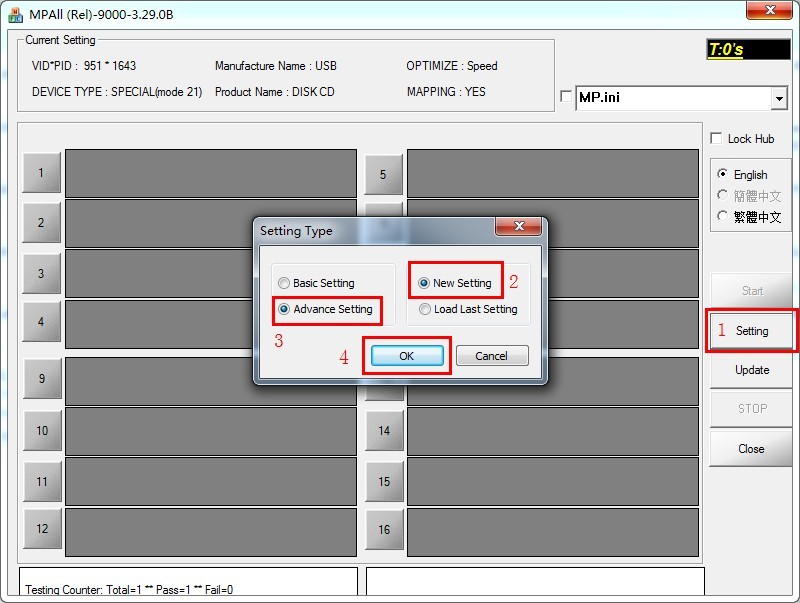
3. IC_FW選項卡設定:
語言勾選"簡體中文"
主控選擇:PS2251-60
FC1-FC2 OXFF-選擇:01
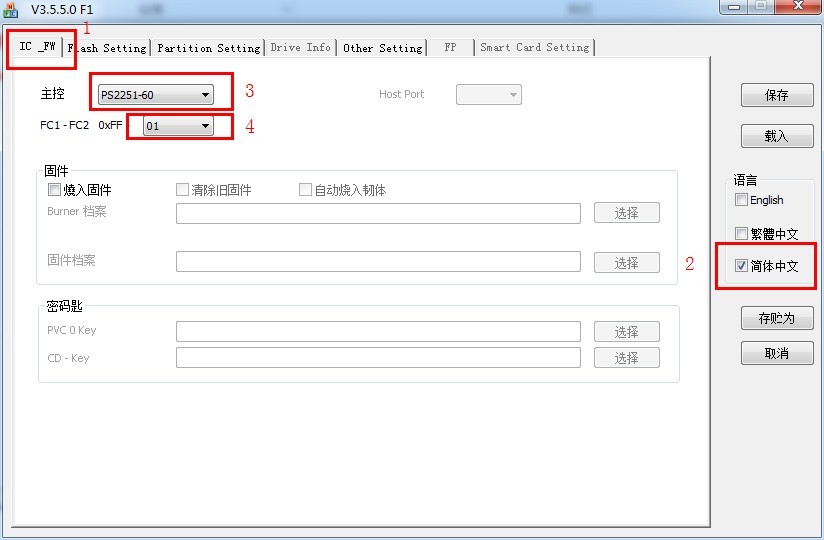
4. Flash Setting選項卡設定:
Flash選擇:自動偵測
Timing選擇:Default
勾選低級格式化,其它選項預設
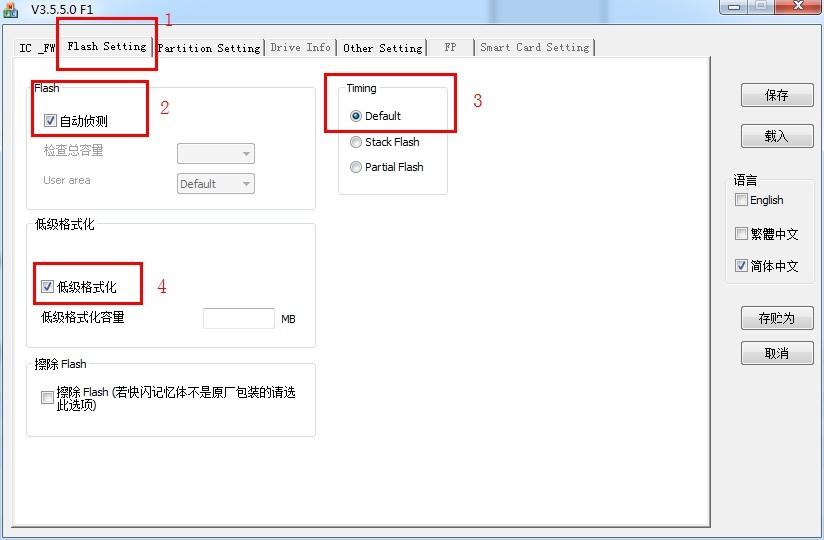
5.Partition Setting(分區設置)選項卡設定:
分區數量:選擇1
模式選擇為:3 一個可移動磁碟
其它地方預設,不可任意更改.

6. Drive Info選項卡設定:
VID 可根據晶元精靈檢測的數據填上,如下圖:

VID為0951
PID為1643
製造商名稱為:Kingston
產品型號為:DT 101 G2
其它設置預設.
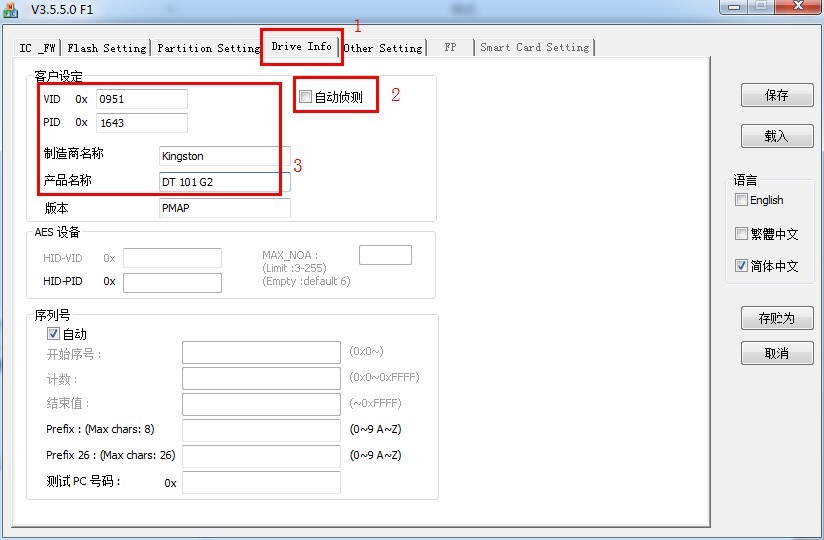
需要檢測主控型號,請用量產工具自帶的GetInfo.exe
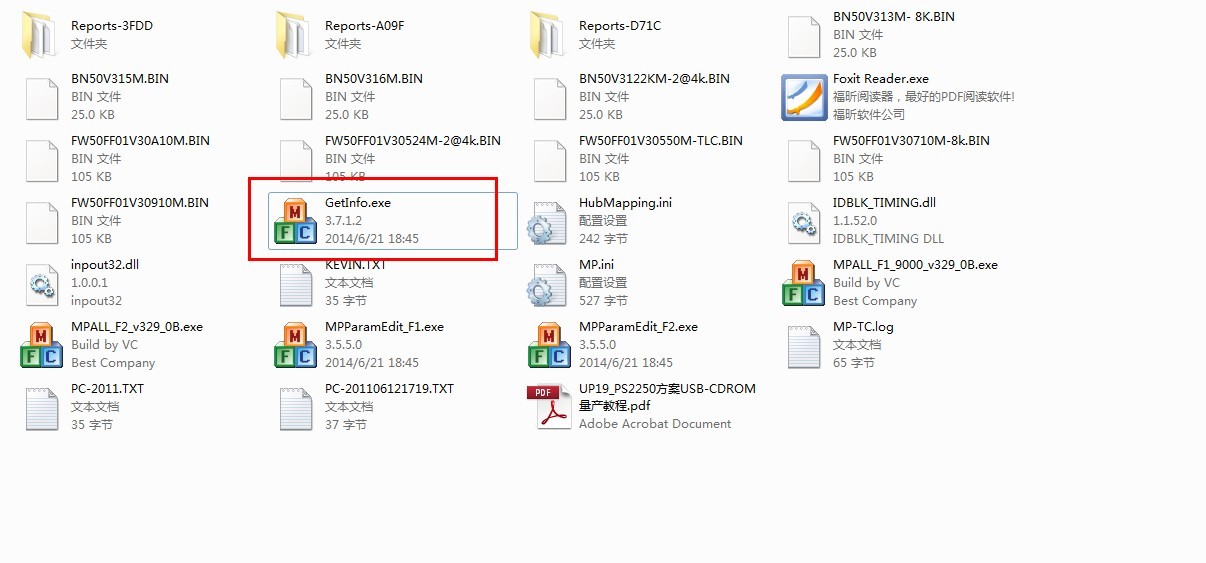
使用時需要輸入盤符,再點擊Read讀取主控信息.
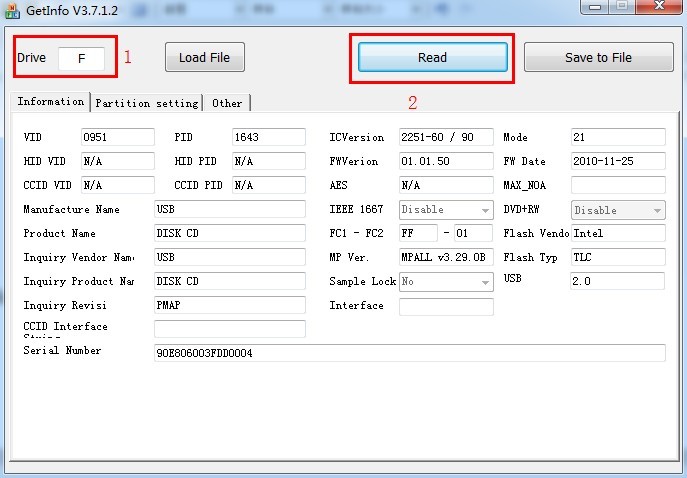
如果量產後晶元精靈檢測不到主控型號,本人對此不解釋,晶元精靈只是參考.(請不要反覆在這個問題上面鑽牛角尖) 再次重申,需要檢測主控型號,請用量產工具自帶的GetInfo檢測.
7. Other Setting(其它設定)選項卡設定:
預設即可.

8. 以上設置完成,點"保存"完成設定
出現"The data had be saved."彈出框,點確認
再點"取消"退出設定畫面,回到量產界面(如下圖)
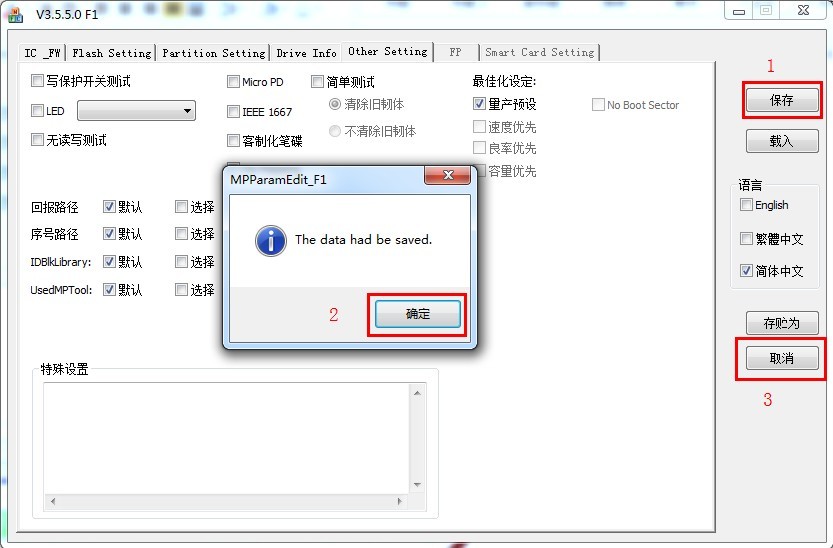
9. 點"Update"更新,會檢測到U盤:如果未檢測到,請檢查U盤有無插上,殺毒軟體是否有打開,是否有點"Update"刷新.
點"Start"開始量產:量產過程中,如果有提示點確定或者OK,則按提示直接點確定或者OK繼續量產,不可在量產過程中插拔U盤或者斷電.
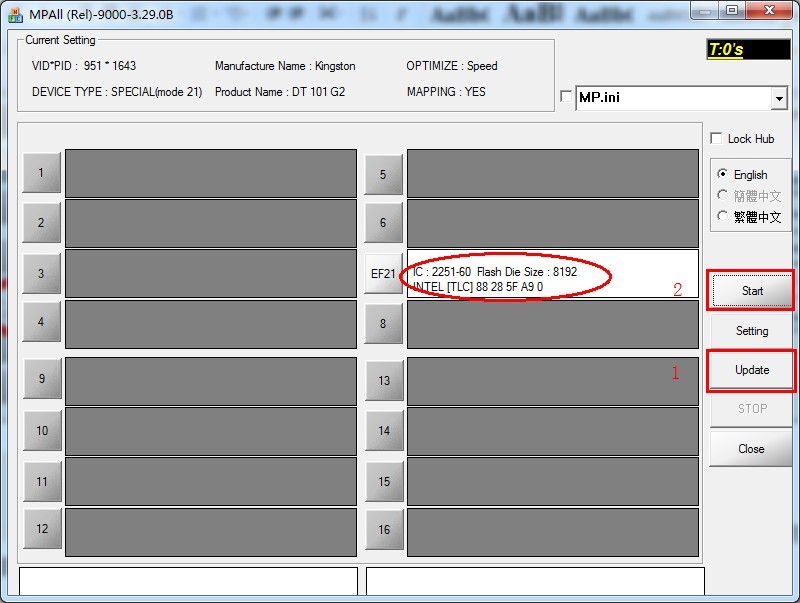
10. 進行中。。。。。。
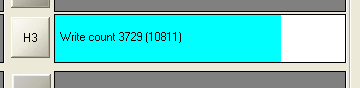
11. 量產完成會出現綠色的框框界面。顯示Test Finished
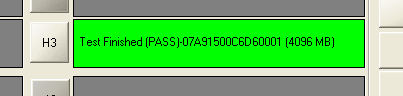
12. 安全拔出U盤,重新插拔U盤即還原成一個磁碟了:
若要做USB-CDROM,可查閱金士頓U盤,群聯PS2251-60主控,量產CDROM教程



